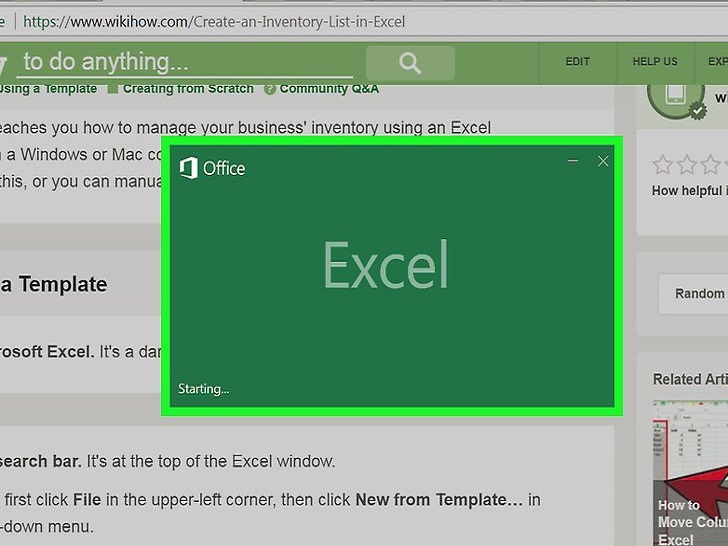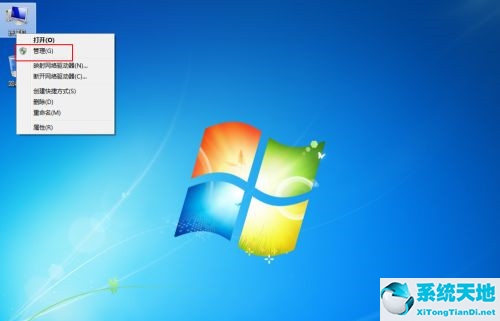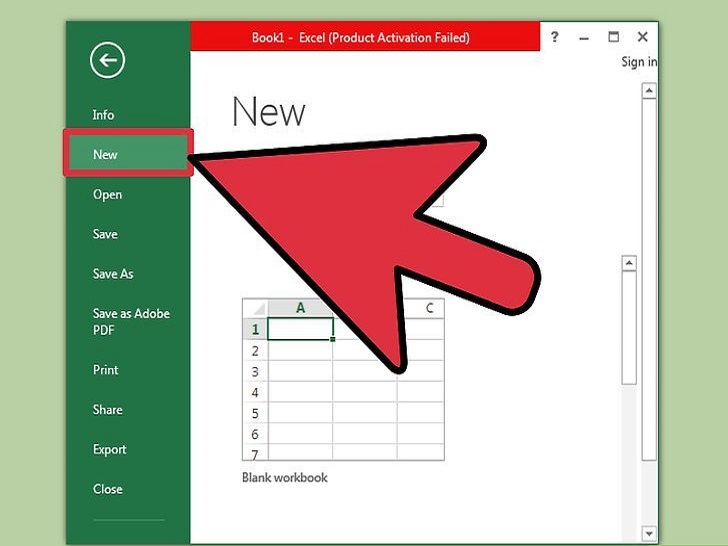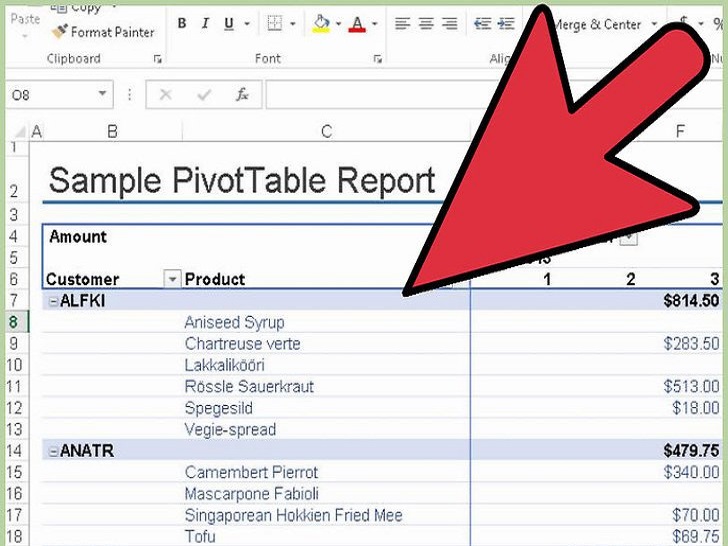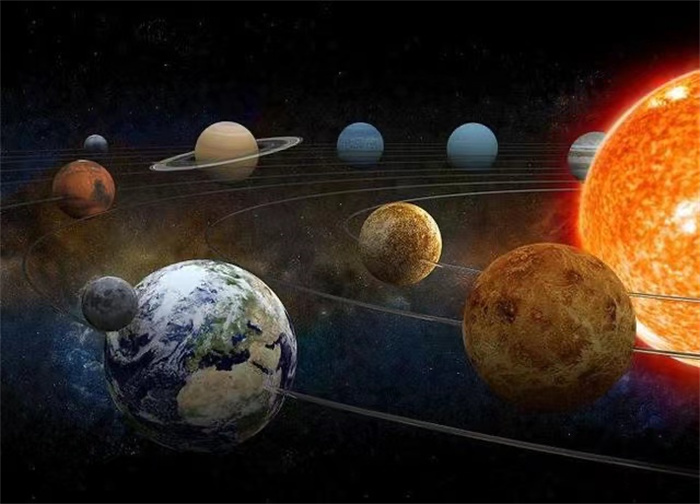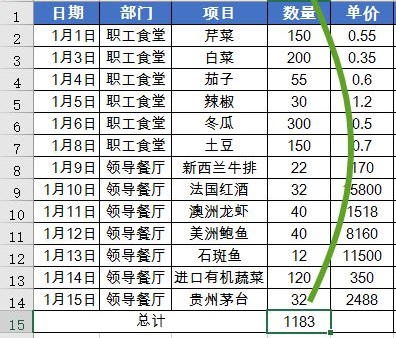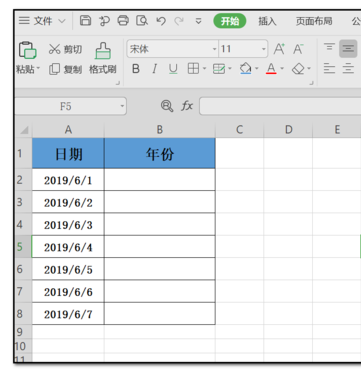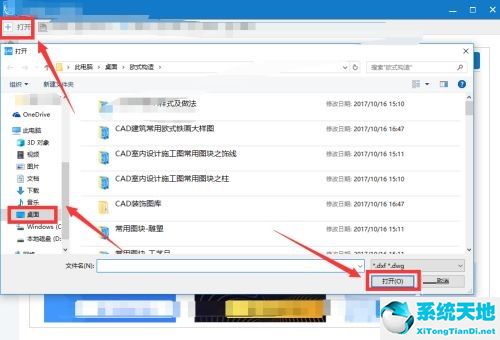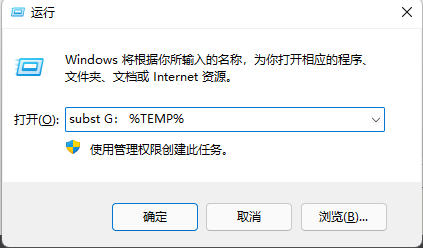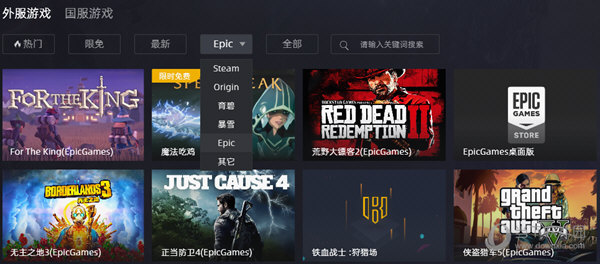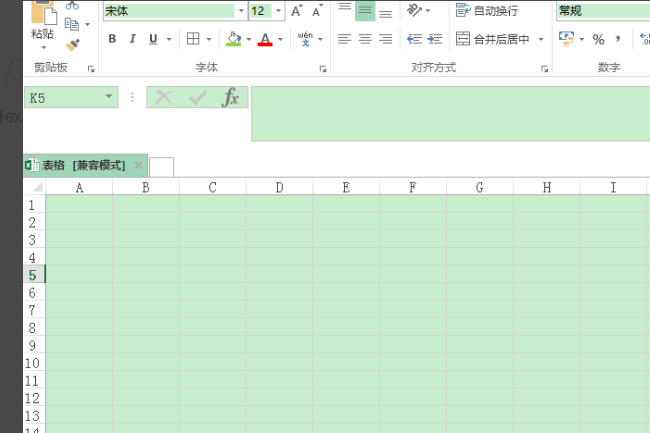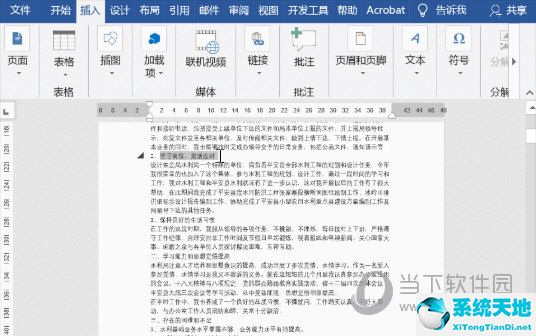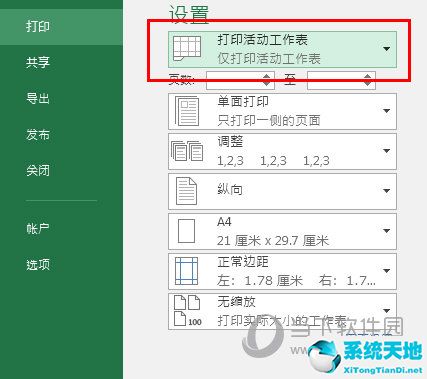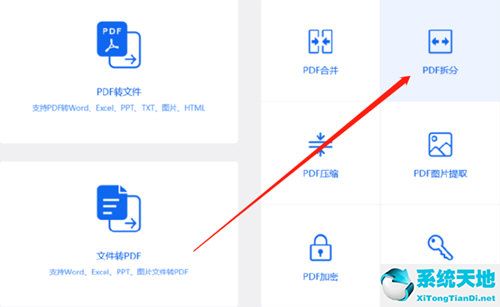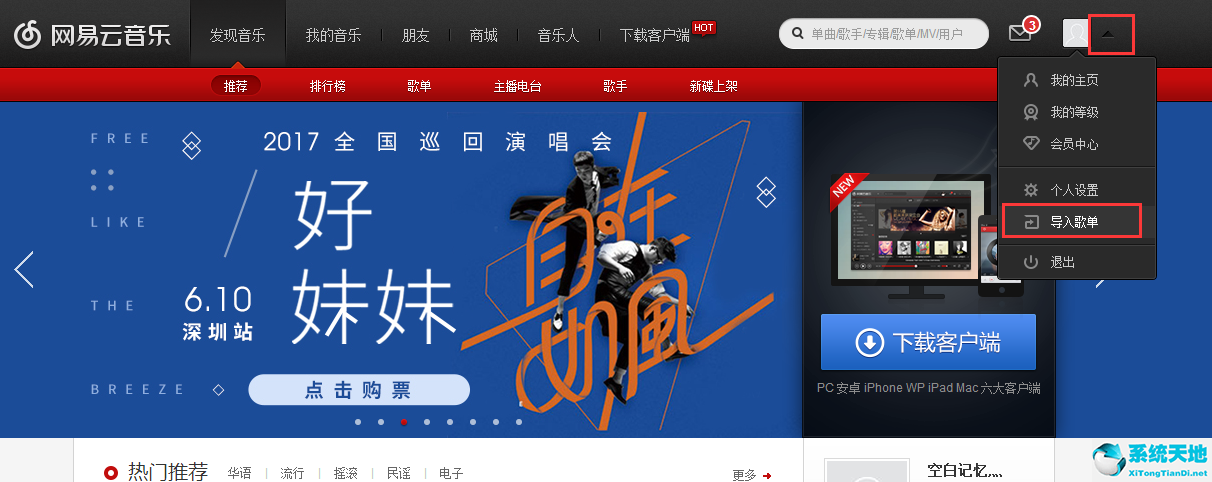最近有用户发现自己的USB设备在其他系统上正常使用,但是电脑一旦升级到Win10系统就无法正常使用,电脑显示屏无法识别USB设备。这种情况怎么解决?这里有一些解决方法供你尝试。
解决方案如下
1.右键点击左下角,选择设备管理器,如下图所示。

2.在设备管理器中选择异常媒体设备,点击更新驱动,如图。
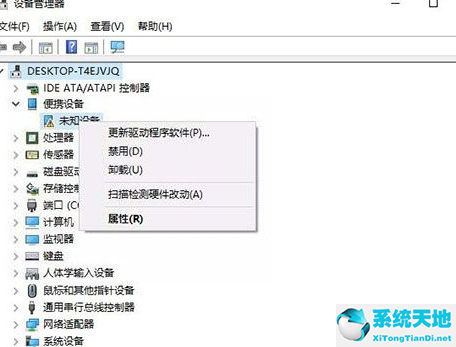
3.选择浏览计算机找到驱动程序,如图所示。
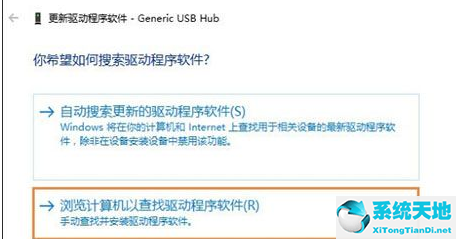
4.选择底部的“从电脑的设备驱动列表中选择”,如图。
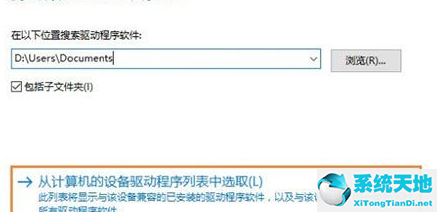
5.选择显示所有设备,如图所示。
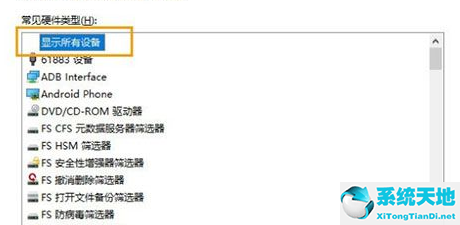
6.如图,选择MTP-USB设备,点击下一步。
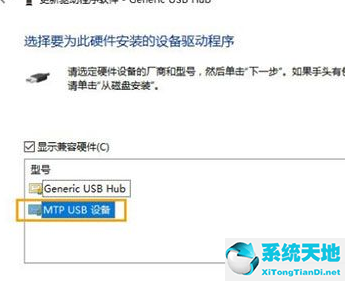
7.安装后,提示成功,设备已经可以在计算机中看到。如图所示。
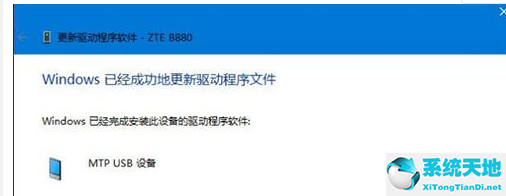
win10系统无法识别usb设备的解决方案在这里为大家介绍。
未经允许不得转载:探秘猎奇网 » win10识别不了u盘怎么办(win10识别不到usb设备)

 探秘猎奇网
探秘猎奇网 中老铁路国际旅客列车开行,这件事代表了什么?
中老铁路国际旅客列车开行,这件事代表了什么?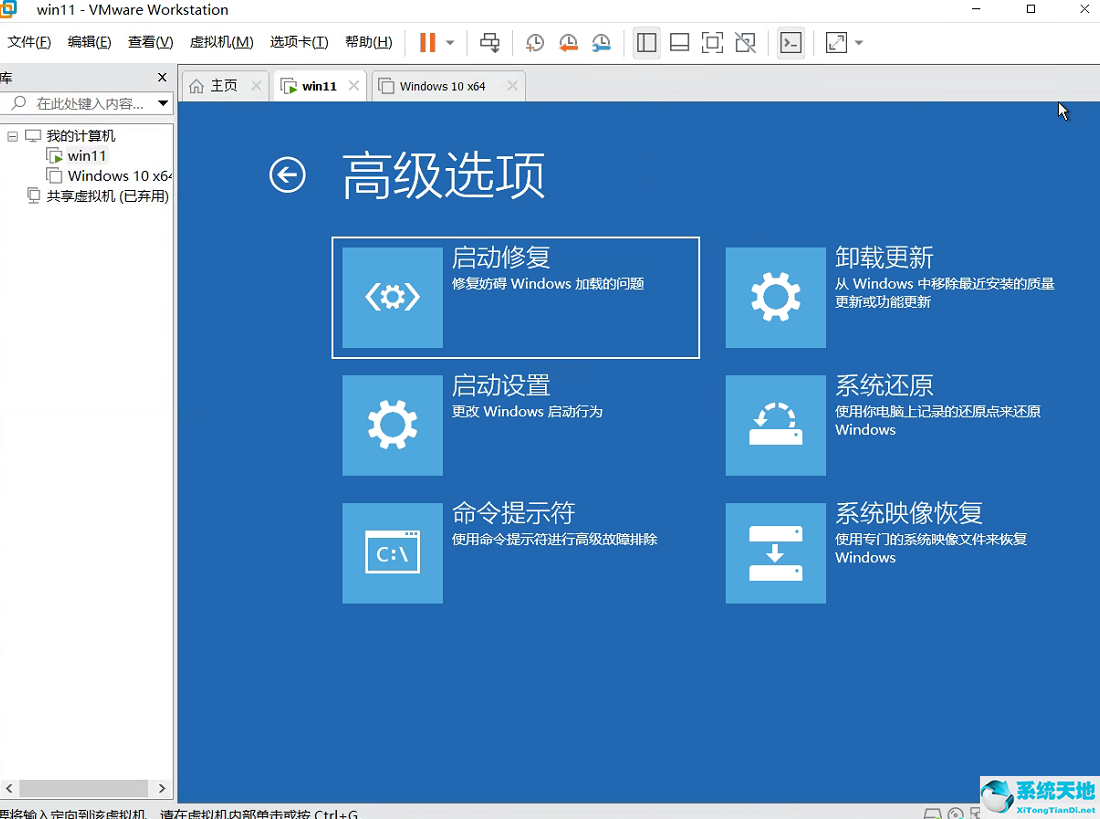 w10无法进入高级启动(win10无法进入高级系统设置)
w10无法进入高级启动(win10无法进入高级系统设置) win11怎么开启卓越性能模式(win11安全中心实时保护怎么关闭)
win11怎么开启卓越性能模式(win11安全中心实时保护怎么关闭) WPS表格怎么添加项目编号教程分享(WPS表单添加项目编号教程分享)
WPS表格怎么添加项目编号教程分享(WPS表单添加项目编号教程分享) 驱动与windows版本不兼容怎么办(windows驱动冲突)
驱动与windows版本不兼容怎么办(windows驱动冲突) 电脑说安全证书过期(电脑安全证书过期然后无法打开网页)
电脑说安全证书过期(电脑安全证书过期然后无法打开网页)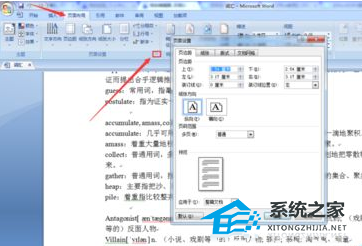 Word文档怎么给页面设置边框样式教学(word2019如何设置页面边框)
Word文档怎么给页面设置边框样式教学(word2019如何设置页面边框) 日历表2023日历,运势最旺的有哪些人呢
日历表2023日历,运势最旺的有哪些人呢